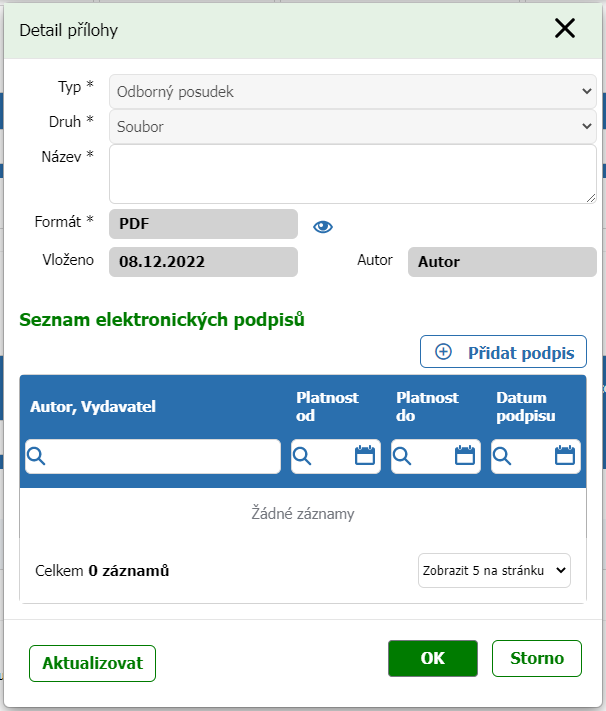Objekty v systému jako jsou např. projektové žádosti, evidují svůj seznam příloh. Pokud systém očekává pro prováděný přechodový stav vložení vybraných typů dokumentů, pak na nevložení takových typů příloh upozorňuje chybovým hlášením a přechod stavu není proveden.
Přehled příloh objektu obsahuje:
• Typ dokumentu - jednoznačný typ dokumentu zvolený z číselníku
• Název - název přílohy, název může být totožný s pojmenováním soubor vybraným z disku. Údaj je prezentovaný formou odkazu pro otevření detailu přílohy
• Formát - formát přílohy např. docx
• Druh - druh přílohy zvolený z číselníku
• Vloženo - datum a čas vložení přílohy do systému
• Autor - příjmení a jméno uživatele, který přílohy vložil
• Podpisů - počet elektronický podpisů, kterými je příloha podepsána. Výčet el. podpisů je k nahlédnutí na detailu přílohy
• Stáhnout - ikona symbolizující formát přílohy je zároveň odkazem pro stažení přílohy druhu soubor/šablona
• Odstranit - ikona je odkazem pro zneplatnění dokumentu. Zneplatněný dokument se nebude v přehledu příloh již zobrazovat
Vložení přílohy k objektu je ovlivněno oprávněním uživatele na příslušný objekt a zároveň stavem dle stavového diagramu. Např. k projektové žádosti již nelze vložit přílohy žadatelem, pokud není projektová žádost rozpracovaná či vrácená k doplnění.
Vložení nové přílohy se provádí tlačítkem Přidat dokument nad seznamem příloh objektu. V detailu přílohy je tlačítko OK pro vložení nové přílohy nebo uložení změn v detailu přílohy. Tlačítko Storno slouží k opuštění detailu přílohy bez provedení změn.
Detail přílohy zobrazovaný při vkládání nové přílohy popř. při otevření detailu již vložené přílohy:
Pro úspěšné vložení přílohy je nutné zvolit typ z číselníku, podle typu se pak nabízí výběr druhu (soubor/šablona). Při výběru druhu soubor zbývá vybrat přes souborového průzkumníka soubor přílohy z disku
• Typ - nabídka typů dokumentů z číselníku, povinný údaj; nabídka může být neomezená se všemi typy v číselníku nebo podle objektu může být omezena jen na vybrané typy
• Druh - nabídka druhu dokumentu z číselníku, povinný údaj; nabídka je obecně z druhu Soubor, Papírový, URL adresa a pro vybrané typy dokumentů i druh Šablona. Podle zvoleného druhu se nabízí další dílčí atributy pro vložení přílohy
• Název - název přílohy, povinný údaj; Pokud je zvolen druh Soubor, pak systém do názvu přílohy vyplní název souboru zvoleného z disku. Uživatel si název přílohy může upravit. Pokud je zvolen druh přílohy Papírový, uživatel vyplní název přílohy, která se váže na řešený objekt, ale existuje ve formě listinných dokumentů předaných na podatelnu, zaslaných poštou apod. Pokud je zvolen druh URL adresa, pak uživatel musí zapsat platnou internetovou adresu na požadovanou stránku. Pokud je zvolen druh Šablona, pak není třeba vyplňovat další údaje o příloze a tlačítkem OK zahájí systém generování dokumentu ze šablony evidované v systému pro zvolený typ dokumentu.
• Formát - formát přílohy pro druh přílohy Soubor nebo Šablona. Vedle pole se zobrazí ikona odpovídající formátu např. PDF. Kliknutím na ikonu lze otevřít obsah přílohy.
• Procházet / URL - atribut obsahující zároveň tlačítko v případě, že je zvolen druh URL adresa nebo Soubor. Podle druhu přílohy se pak spouští tlačítkem Procházet souborový průzkumník za účelem výběru přílohy z disku nebo řádek URL pro zadání internetové adresy. V tomto případě je vedle pole tlačítko pro otevření a tedy otestování platnosti odkazu
• Vloženo - datum a čas vložení přílohy
• Autor - příjmení a jméno uživatele, který přílohu vložil
Seznam elektronický podpisů:
Tlačítkem Přidat podpis je spouštěna podpisová komponenta Web Signer, která umožní výběr elektronického certifikátu z úložiště. Pokud systém zjistí, že podpisová komponenta není v počítači uživatele dosud instalována, pak zobrazí hlášení s odkazem na její instalaci. Případně je možné instalaci podpisové komponenty provést tímto odkazem (https://zadosti.sfzp.cz/AISPortal/ASDWebSigner/Resources/Installer). Uživatel tak může aplikovat svůj elektronický podpis k příloze. U podepsané přílohy jsou evidovány podstatné údaje o podpisu.
• Autor, Vydavatel - údaj na koho je elektronický certifikát vydán (osoba, organizace) a jakou certifikační autoritou byl vydán
• Platnost od - datum počátku platnosti podpisového certifikátu
• Platnost do - datum ukončení platnosti podpisového certifikátu. Nejčastější platnost kvalifikovaných osobních certifikátů je jeden rok od jeho vydání.
• Datum podpisu - datum, kdy byl elektronický podpis k příloze aplikován